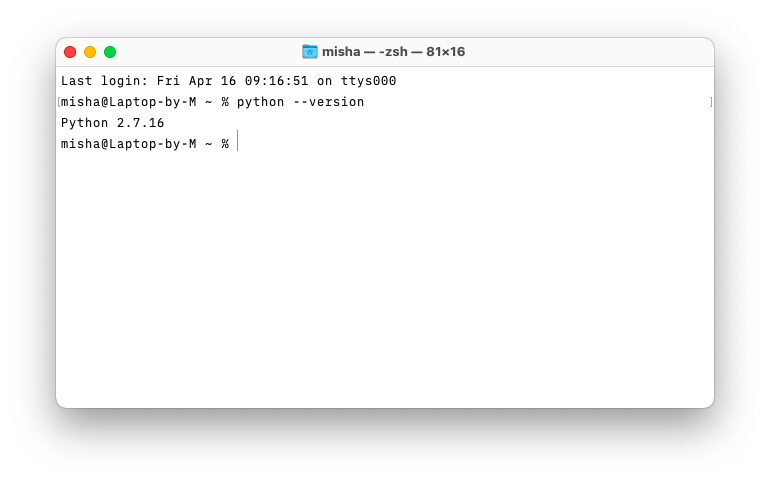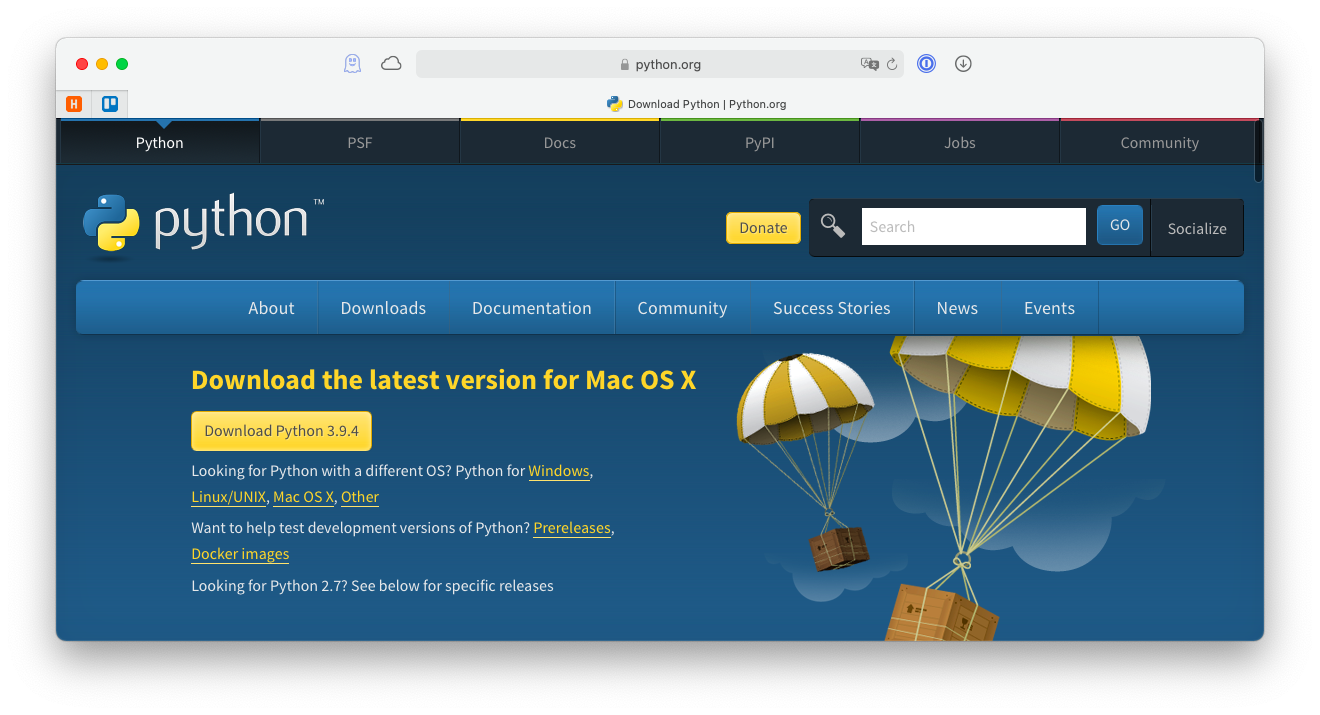Как установить и использовать Python для Mac — Setapp
С каждым годом все больше и больше людей осознают ценность кодинга. На самом деле, обучение программированию сейчас переживает бум. Это вдохновляет, бросает вызов и предлагает отличные возможности для работы.
Одним из самых популярных языков программирования общего назначения является Python. Его достаточно просто освоить даже для абсолютных новичков, и он достаточно надежен, чтобы его могли использовать ученые, работающие на переднем крае исследований в области машинного обучения.
Тем не менее, вы можете не знать точного ответа на такие вопросы, как писать код на Python, как обновлять Python на Mac, какие редакторы Python лучше всего поддерживает Mac и т. д. Итак, давайте подробнее рассмотрим все, что вам нужно знать о Python. для Mac.
Что вы можете сделать с кодом Python Mac?
Все говорят, что Python — отличный и простой язык программирования для начала. Но почему именно так? И каковы преимущества Python по сравнению с другими языками?
Python считается «простым» из-за его ясного синтаксиса, который вы можете научиться читать довольно быстро, а это означает, что вы потратите меньше времени на структуру и больше времени на фактическое содержание.
Python также является мощным и многоцелевым. Вы можете использовать его для написания простых сценариев и автоматизации повседневных задач, вы можете создавать веб-приложения, проводить исследования, использовать его в дизайне, а также экспериментировать с машинным обучением.
Python имеет открытый исходный код, бесплатный для использования и регулярно обновляется. И если вы когда-нибудь застрянете, обширное и поддерживающее сообщество Python поможет вам.
Наконец, Python — один из самых популярных языков программирования, и он всегда востребован (так же, как Java и JavaScript), если вы хотите сменить профессию.
Как скачать Python для Mac
Когда вы думаете о том, как использовать Python, хорошая новость заключается в том, что он уже установлен на вашем Mac, поскольку он поставляется с macOS, и многие утилиты Mac по умолчанию полагаются на Python.
Однако версия Python на вашем Mac, скорее всего, устарела. Текущий последний выпуск Python — 3.9.4 (от 4 апреля 2021 г.). Обычно язык получает новые незначительные обновления каждый месяц или около того.
Чтобы проверить текущую версию Python на Mac:
- Запустить Терминал из Утилит
- Тип: питон –версия
- Нажмите «Возврат».

К счастью, вы можете скачать Python для Mac в любое время:
- Посетите python.org/downloads
- Нажмите Загрузить Python
- Дважды щелкните файл пакета на вашем Mac.
- Продолжить установку

Чтобы проверить правильность обновления Python на Mac, снова запустите Терминал и введите: python3 –версия
Примечание. При обновлении Python до версии 3.x не пытайтесь удалить старую версию Python 2.x с вашего Mac. Это потому, что ваши утилиты Mac на самом деле созданы для использования старой версии, и ее удаление может привести к возникновению всевозможных критических ошибок.
Какой лучший редактор Python поддерживает Mac?
По умолчанию любой файл Python (с расширением .py) открывается в текстовом редакторе Mac по умолчанию. Но TextEdit даже отдаленно не лучший редактор, который вы можете использовать. В нем отсутствует формат ASCII, и он не позволяет структурировать все так, как должно быть.
Когда вы загружаете Python, как показано выше, вы также получаете установленный редактор Python IDLE (интегрированная среда разработки и обучения). Этого достаточно, чтобы начать работу, поскольку позволяет редактировать код и просматривать результат в одном и том же месте. Но есть и лучшие варианты.
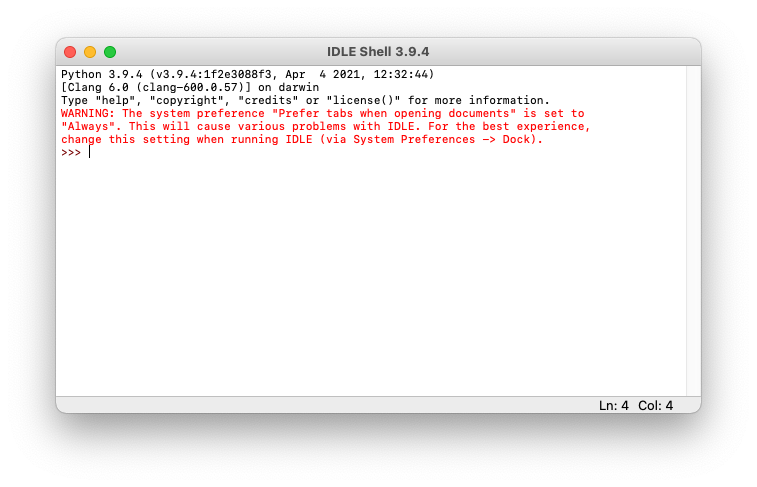
CodeRunner — это многоязычная IDE и редактор, который вы можете использовать на любом уровне программирования практически для любой задачи программирования. Он молниеносный, поддерживает 25 языков из коробки (включая Python) и имеет более 230 функций, а также настраиваемые параметры и режимы работы. CodeRunner использует стандартный для отрасли синтаксис (например, завершение кода, автоматический отступ, управление скобками), поэтому вам не нужно ничего настраивать, чтобы заставить его работать должным образом. Кроме того, средства отладки облегчают очистку кода.
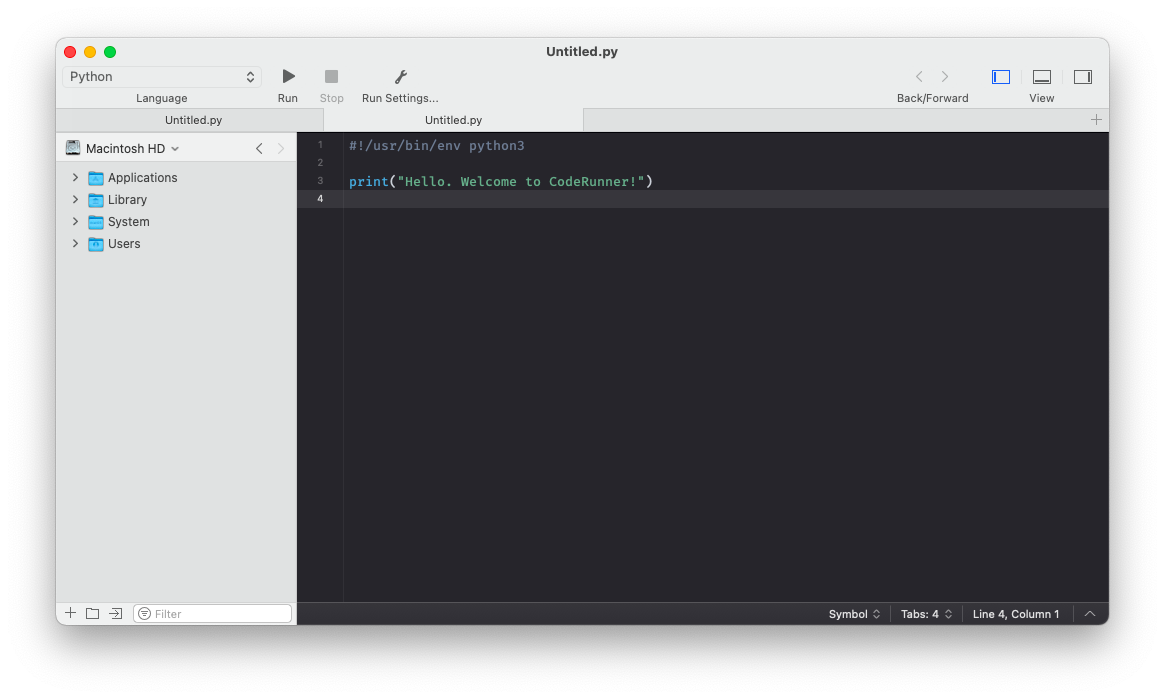
✕ Удалить баннер приложения
PyCharm — очень популярная среда разработки для Python, доступная как в бесплатной, так и в платной версиях. В этом редакторе используется подход с управлением через клавиатуру, а сочетания клавиш помогают вам программировать быстрее. Вы также получаете оперативную проверку кода на наличие ошибок, доступ к плагинам и поддержку веб-разработки.
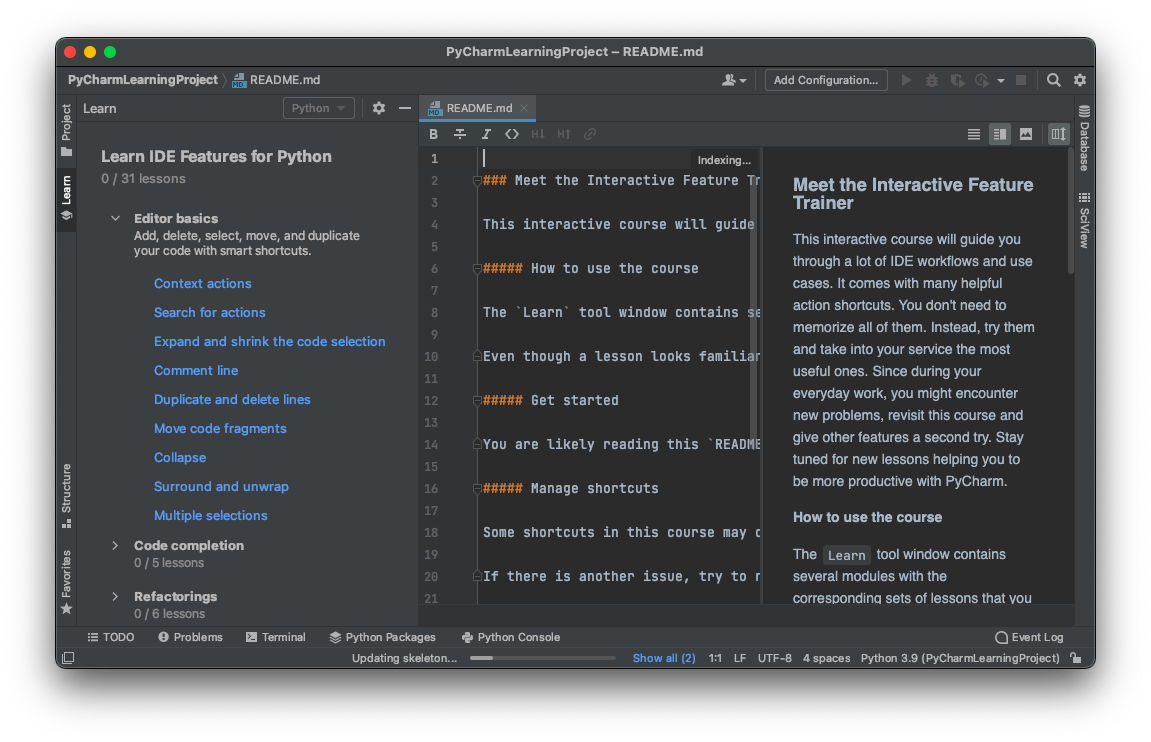
Sublime Text — самый гибкий редактор, который расширяет возможности не только кода, но и разметки и прозы. Это быстро, легко и имеет неограниченную бесплатную пробную версию. Sublime Text любят за его мощные функции, такие как множественный выбор, раздельное редактирование и многое другое, которые не мешают, если они вам не нужны.
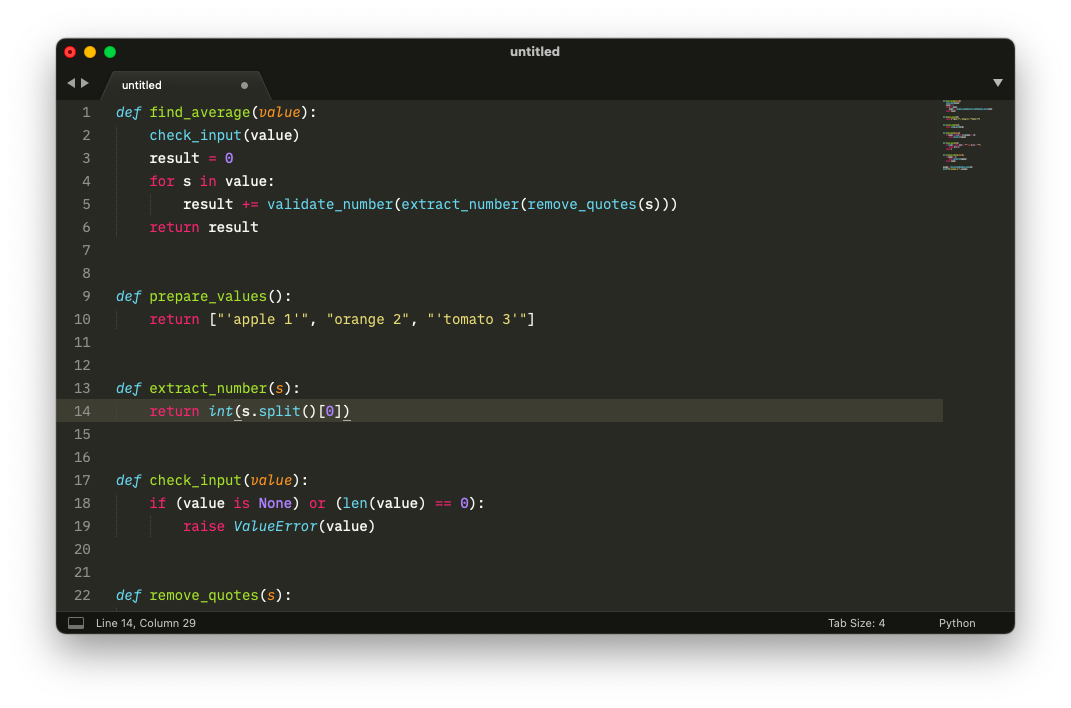
Наличие отличного редактора Python, работающего на Mac, очень важно. Но вам, вероятно, понадобится еще несколько инструментов, чтобы сделать программирование приятным.
Whisk — отмеченный наградами веб-редактор для Mac. В отличие от других текстовых редакторов, которые могут работать с Python, Whisk фокусируется на том, чтобы помочь вам редактировать HTML, CSS, PHP и JavaScript и сделать ваши веб-сайты великолепными с меньшими усилиями. Whisk поддерживает предварительный просмотр в реальном времени, мгновенную публикацию и интеграцию с сервером или CDN.
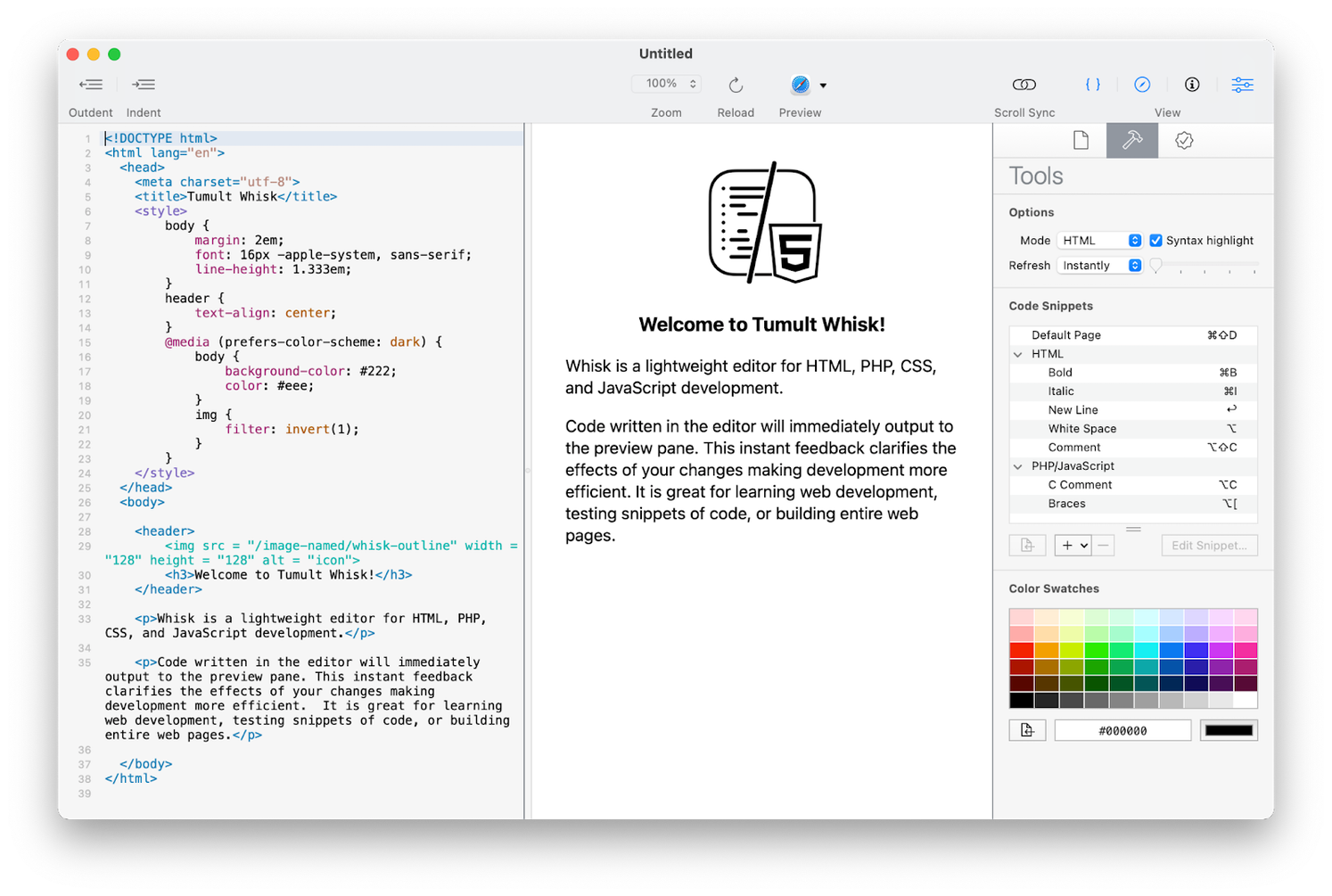
✕ Удалить баннер приложения
Dropzone не является текстовым редактором, но, тем не менее, столь же важен. Эта изящная утилита может сэкономить вам часы времени, заранее сохраняя сложные ярлыки и действия, а затем мгновенно повторяя их с помощью определенного триггера. Таким образом, вы можете сокращать URL-адреса, загружать файлы на свой FTP-сервер, изменять размер изображений и т. д. Вы также можете создавать свои собственные ярлыки, чтобы упростить рабочий процесс разработки.
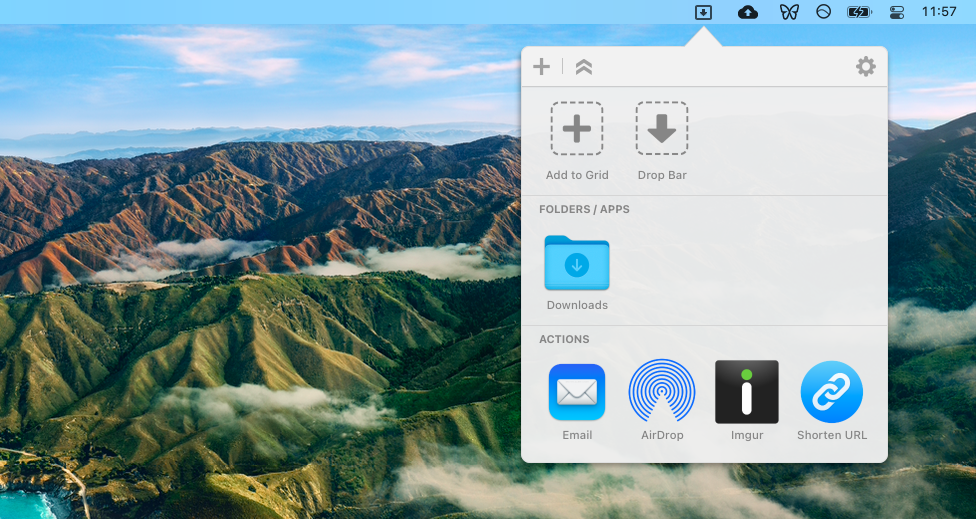
✕ Удалить баннер приложения
Как использовать Python для начала программирования
Теперь, когда у вас есть текстовый редактор по вашему выбору, такой как CodeRunner, и другие полезные инструменты, такие как Whisk и Dropzone, как на самом деле начать программировать Python на Mac?
Первый шаг — открыть CodeRunner и убедиться, что в раскрывающемся списке в верхнем левом углу установлен Python.
Затем напечатаем Hello World. Для этого введите: print(“Привет мир”). После этого нажмите «Выполнить» в верхнем меню, и в другом окне будет напечатано «Hello World».
Вы также можете использовать команду печати для выполнения простых арифметических действий. Например, если вы наберете печать(10+10) и запустите команду, она выведет 20.
Python также упрощает создание условных операторов. Например, введите:
погода = 100
если погода > 75:
print(“На улице жарко”)
еще:
print(“На улице не жарко”)
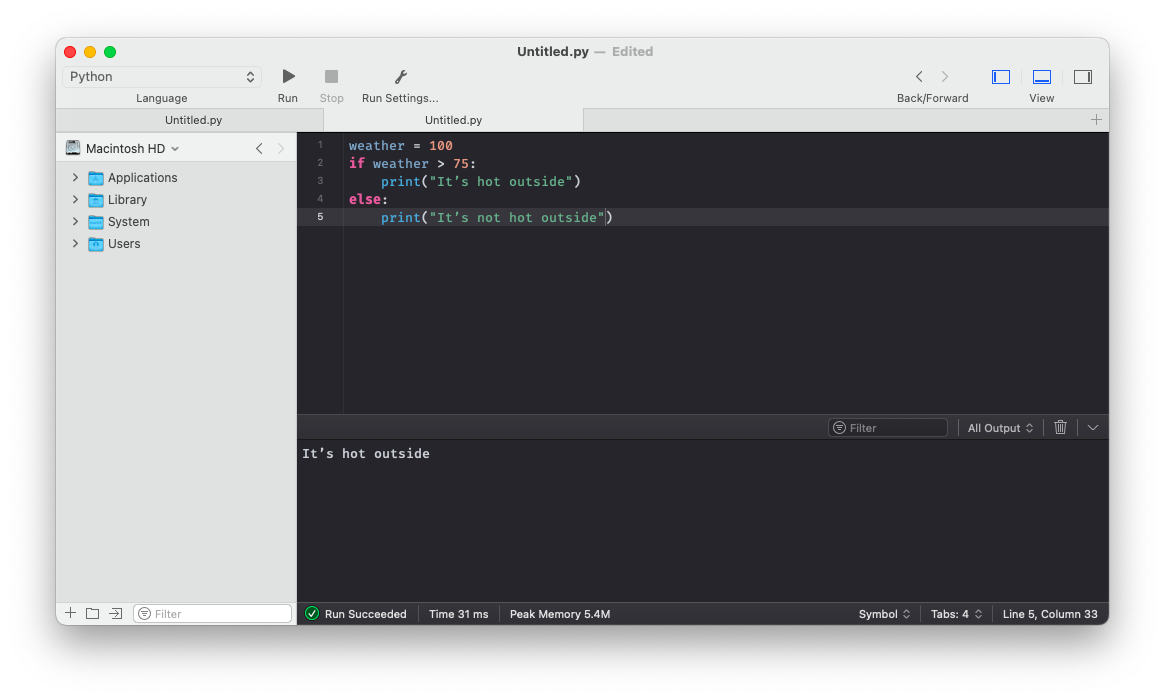
Затем запустите команду, чтобы получить ответ. Это только самые основные команды, но вы уже можете увидеть в них потенциал. Программы в основном строятся из небольших блоков простых условных операторов и алгоритмов. Так что, если вы каждый день посвящаете немного времени тому, чтобы стать лучше в Python, через несколько месяцев вы сможете создавать действительно впечатляющие рабочие скрипты и приложения, о которых вы никогда не думали, что сможете! Есть буквально тысячи курсов, как бесплатных, так и платных, в Интернете, чтобы вы могли начать.
Как видите, научиться программировать на Python не так уж и страшно, если у вас с самого начала есть нужные инструменты. Поэтому убедитесь, что вы учитесь в надлежащей среде CodeRunner, с Whisk, который поможет вам с любыми задачами HTML/CSS, и с Dropzone, чтобы упростить повторяющиеся действия.
Лучше всего то, что CodeRunner, Whisk и Dropzone доступны вам абсолютно бесплатно через семидневную пробную версию Setapp, платформы с более чем 210 первоклассными приложениями Mac для любых задач, от написания прозы (Ulysses) для управления вашим сетевым трафиком (TripMode). Попробуйте бесплатно каждое приложение Setapp прямо сейчас и найдите новые любимые приложения, чтобы повысить свою повседневную продуктивность.